1台のiPhoneで2つ電話番号、回線を使用することができるデュアルSIM(DSDS、DSDV)。
プライベート用と仕事用の電話番号を使い分けるなど、用途に応じて2つの回線を使用できる便利な機能です。
今回は、iPhoneでのデュアルSIMの使い方(電話、データ通信、テザリング、SMSなど)について解説していきます。
2つの回線・電話番号を切り替え、着信中の電話番号の見分け方など、デュアルSIM特有の操作・画面についてご説明します。デュアルSIMを利用する方は、ぜひ参考にしてみてください。
※動作確認環境:iPhone 11 Pro、iOS13.4
目次
デュアルSIMに対応しているiPhone
2018年モデル以降(iPhone XSシリーズ)のiPhoneがデュアルSIMに対応しています。
日本版のiPhoneで対応しているのは、物理SIMとeSIMとの1回線ずつを使用することでデュアルSIMとして利用できます。
2021年1月時点で対応しているiPhoneは次の通りです。
- iPhone XS
- iPhone XS Max
- iPhone XR
- iPhone11
- iPhone 11 Pro
- iPhone 11 Pro Max
- iPhone SE(第2世代)
- iPhone 12 mini
- iPhone 12
- iPhone 12 Pro
- iPhone 12 Pro Max
アンテナ
デュアルSIMの状態に設定すると、アンテナが2段(2つ)に表示します。
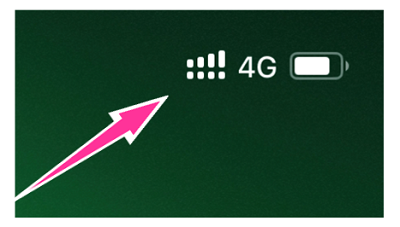
ここではiPhone 11 Proを使用しています。
コントロールセンターを表示させると、ドコモと楽天モバイルの2種類の回線があることがわかります。
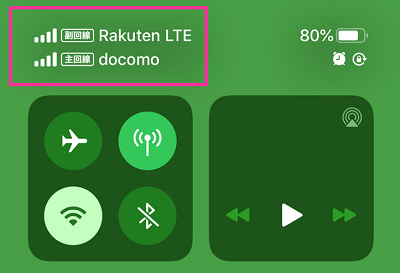
現在接続中の回線を見分けるには、アンテナや回線名の隣に表示しているアイコンを見て判断できます。
着信の見分け方
二つの電話番号がある場合、電話がかかってきた時にどちらの電話番号にかかってきている見分ける必要があります。
見分け方はシンプルで着信画面にある「ラベル名」を見て判断することができます。着信画面の電話番号の下をよく見ると、小さく「ラベル」が表示しています。
次の画像では、「副回線」とラベルが表示しているため、副回線の電話番号宛に電話がかかっていることがわかります。
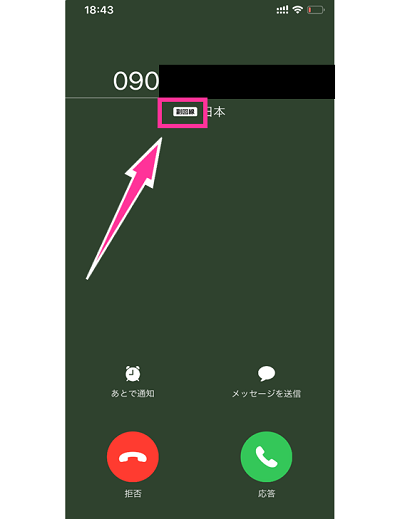
電話(発信)する電話番号を切り替える
電話をかける時に、どちらの電話番号を使うか電話アプリのダイヤルキーの画面で切り替えられます。
デフォルトで使用する電話番号を設定する場合は、設定アプリから指定しておきます。設定した電話番号からすぐに発信できるようになります。
データ通信、使用する回線を選ぶ
データ通信に使用する回線の指定は設定アプリからできます。データ容量の管理をしっかり行いましょう。
- 設定アプリを開きます。
- 【モバイル通信】⇒【モバイルデータ通信】の順にタップします。
- 使用したい回線にチェックを入れてください。
- 必要に応じて「モバイルデータ通信の切り替えを許可(※1)」を有効にしてください。
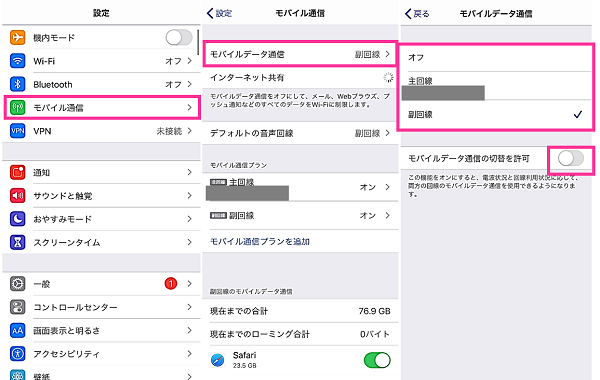
※1:電波・回線の状況を判断して自動的に回線切り替えが行われます。安定している回線に自動で切り替えたい場合は、スイッチをオンにしておきましょう。
テザリングをする
テザリング(インターネット共有)をすれば、iPhoneの回線を使用して、パソコンやタブレット、ゲーム機などの別のデバイスをインターネットに接続させることができます。
デュアルSIMでは使用する回線を選択して、テザリングを行います。
<デュアルSIMでテザリングをする手順>
- 設定アプリを開きます。
- 【モバイル通信】⇒【モバイルデータ通信】の順にタップします。
- テザリングに使用する回線を選択して、ひとつ前の画面(モバイル通信の画面)に戻します。
- 【インターネット共有】⇒「ほかの人の接続を許可」のスイッチをオンします。必要に応じてパスワードの変更もしてください。
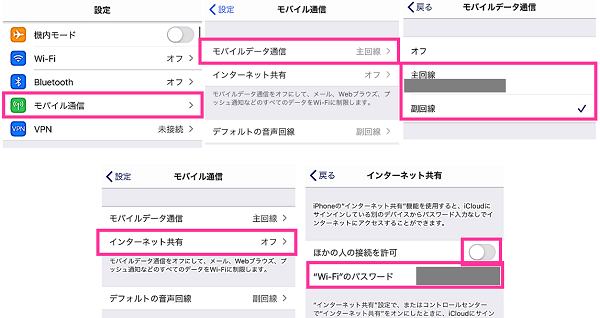
以上で、テザリングが有効になっています。例えば、パソコンとワイヤセス接続する場合は、iPhoneの「インターネット共有」の画面に表示しているパスワードをパソコンに入力して接続できます。
SMS(メッセージ)、iMessageをする
SMS(メッセージ)に使用する回線を設定できます。
<電話番号を選択して送信する手順>
- メッセージアプリを起動します。
- 右上の【新規作成アイコン】をタップします。
- 送信先の相手を入力・選択します。
- 宛先の下にある「ラベル」をタップして、使用するか回線を選択します。
- 本文を入力して送信してください。
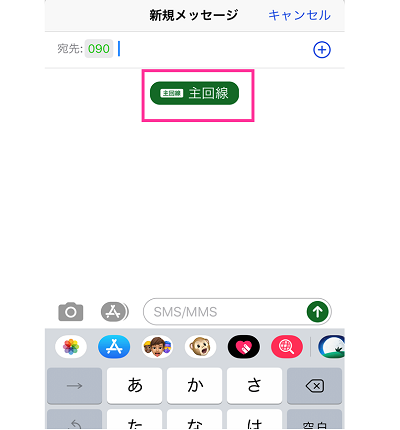
回線別の詳細な設定をする手順
回線のオンオフ、データローミング、省データモードなど、使用している回線(プラン)毎に個別に設定ができます。
ラベル名を変更したい
着信画面やアンテナの隣に表示するラベルを変更するには、設定からいつでも変更することができます。
- 設定アプリを開きます。
- 【モバイル通信】⇒ラベルを変えたい【電話番号・回線】を選択します。
- 【モバイル通信プランの名称】をタップして、ラベル名を選択してください。カスタム名称から手動で好きな名前を付ける事もできます。


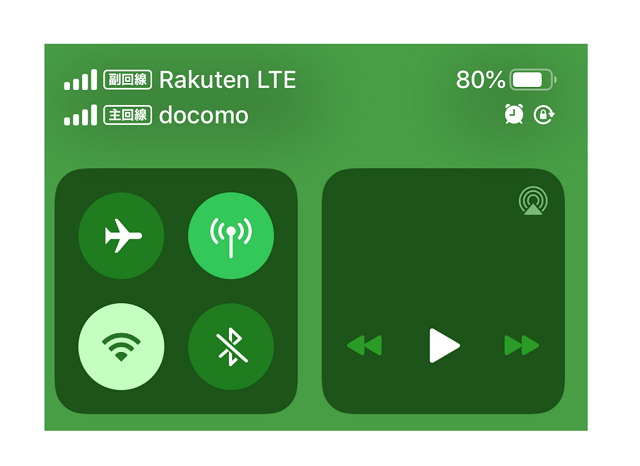
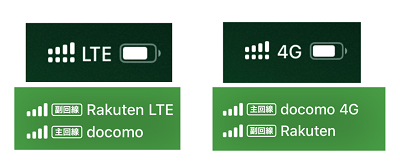
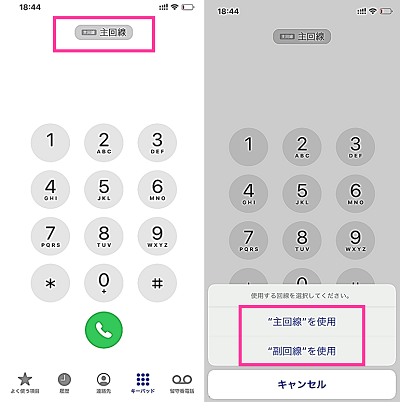
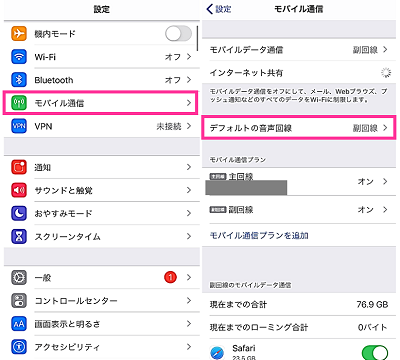
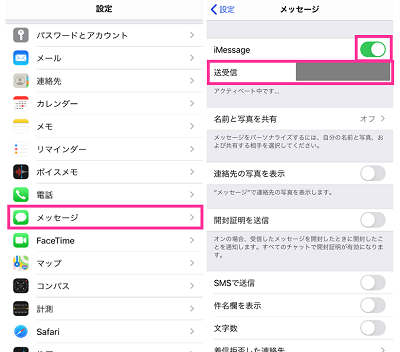
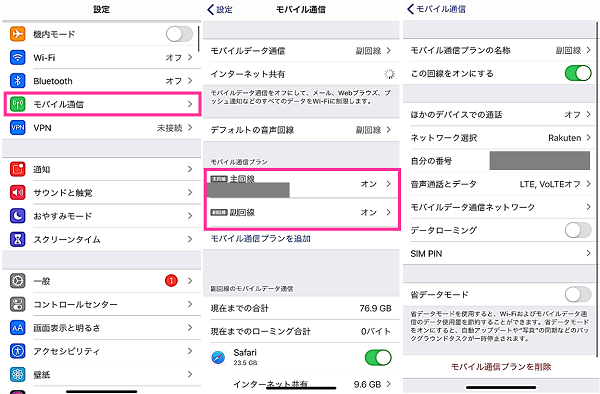





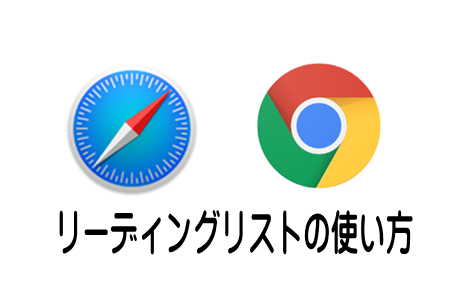

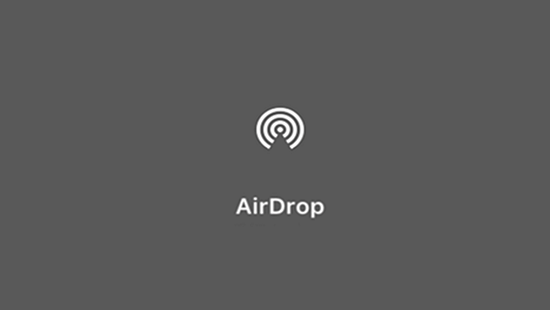





楽天(docomo回線)nano sim、楽天(UN-LIMIT)esim新規契約、と言った感じで2回線を使う事は可能でしょうか?
匿名さんへ
使えますよ!自分もそうしてます!
回線ごとのLINEは2つ持てますか?
かあさんへ
LINEアカウントは2つ取るのは理論上可能です。ただし、LINEアプリで同時ログインはできません。
楽天モバイルとワイモバイル(Y!mobile)と使えそうですかね?
デュアルSIMさんへ
対応機種でしたら使えると思います。
iPhone 12 miniを使用しています。デュアルSIMで、イオンモバイル(docomo回線)nanoSIMと楽天(UN-LIMIT)eSIMの新規契約で2回線は使用できますか?
やすさんへ
SIMフリーなら使えます。
両方ともnano SIMでも良いですか?
1台のiPhoneをディアルSIMで利用する場合は、物理SIM(nano SIM)とeSIMにする必要があります。
日本版のiPhone 12 ProなどのデュアルSIM対応機種は、物理SIMを1枚しか入れられないので、2枚とも物理SIMにしてしまうと1枚入れられません。※2021年3月9日時点
仕事用の回線を夜に留守番電話にしたいのですが、仕事用番号の回線をオフにするにはどうすれば良いですか?
回線をオフにしたい場合は、下記の手順で設定できます。
①設定アプリを開きます。
②【モバイル通信】をタップします。
③SIMの項目にある【オフにしたい回線】をタップします。
④「この回線をオンにする」のスイッチをオフにします。
※動作確認環境:iPhone 14 Pro(iOS16.4)